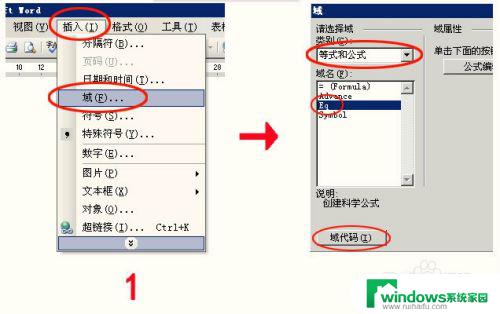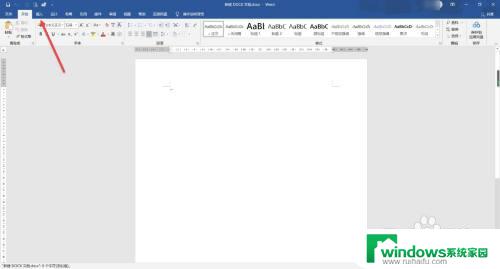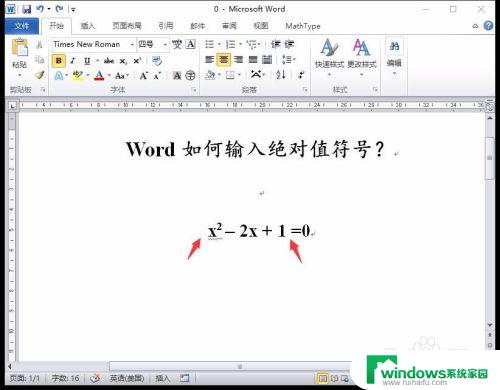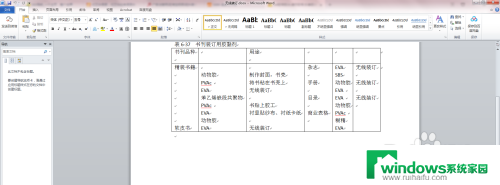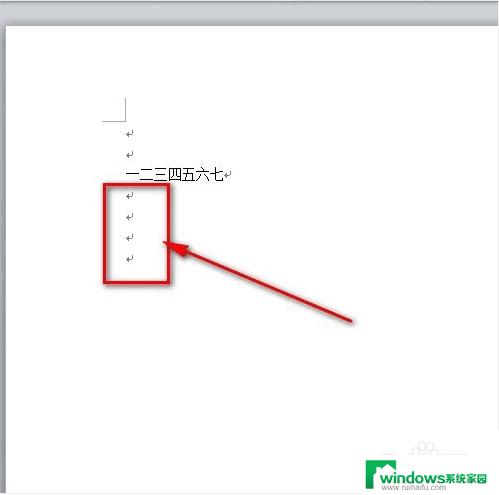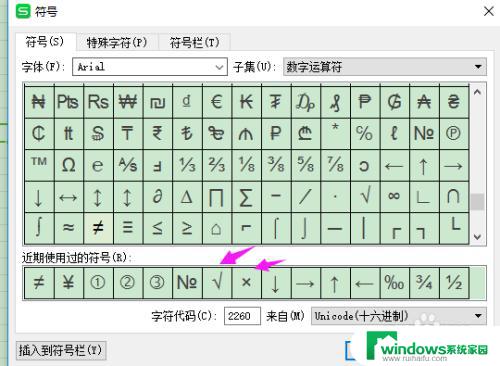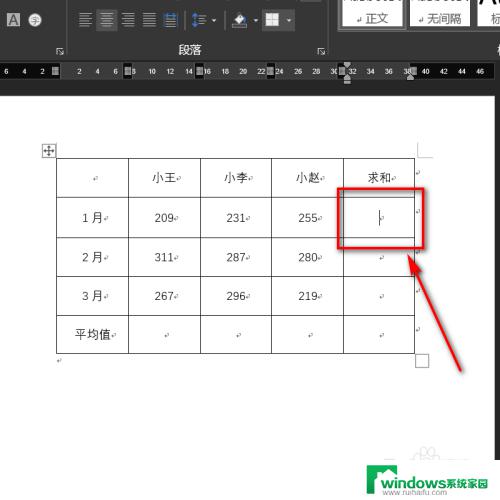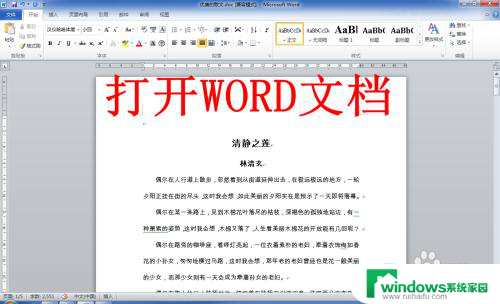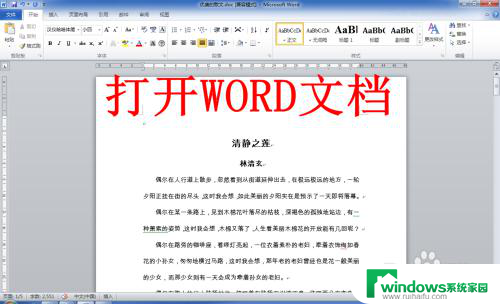word中求和符号怎么打 Word如何插入数学公式中的求和符号∑
更新时间:2023-08-06 14:44:57作者:yang
word中求和符号怎么打,在日常办公和学习中,我们经常需要使用到数学公式来进行计算和表达,而在数学公式中,求和符号是一个非常重要且常用的符号之一。所谓求和符号就是∑,它在数学中用于表示对一系列数值进行求和运算。在使用Word编辑文档时,许多人可能会遇到插入求和符号的困扰。Word如何插入数学公式中的求和符号呢?接下来我们将一起探讨这个问题,并找出解决的方法。
具体方法:
1.打开电脑,打开Word。
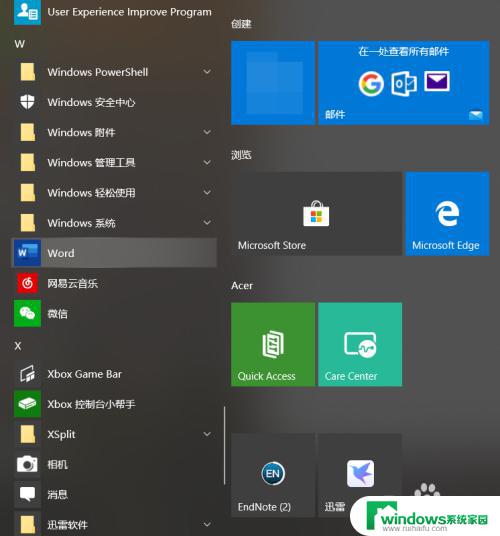
2.新建空白文档。
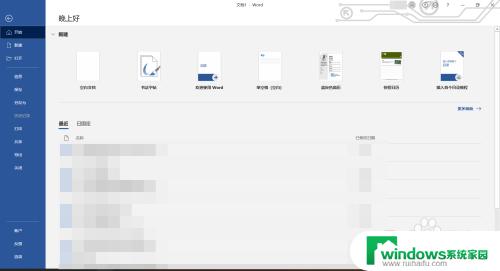
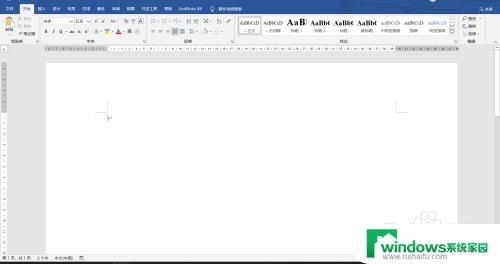
3.
输入文本,工具栏:插入——公式——插入新公式。
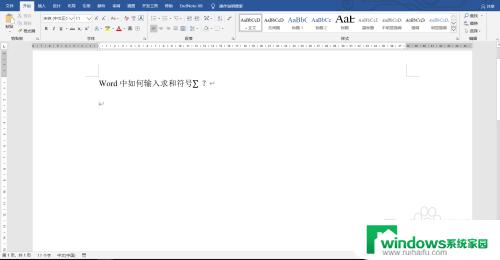
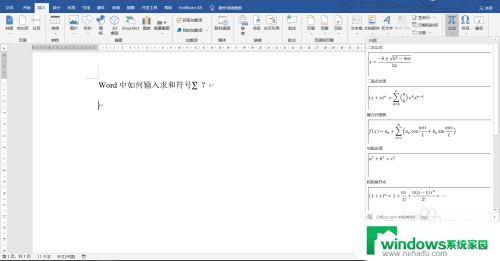
4.找到公式栏中的大型运算符选项,进入。
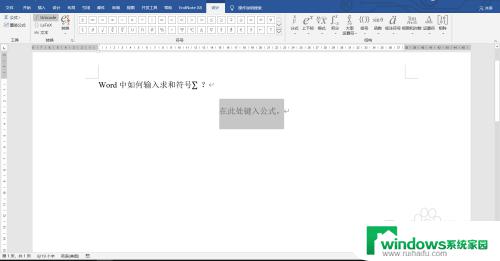
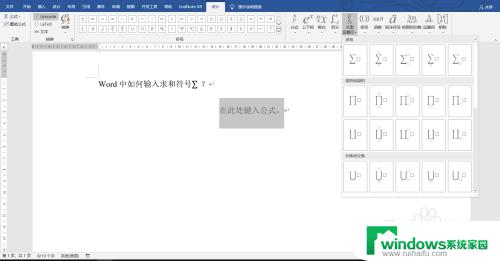
5.选择一种格式的求和符号,一般是第二个。
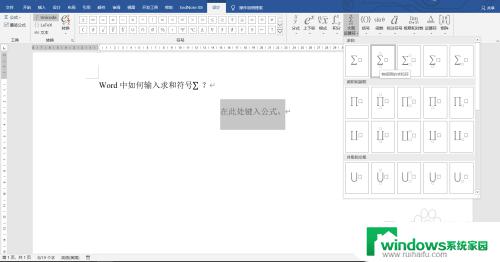
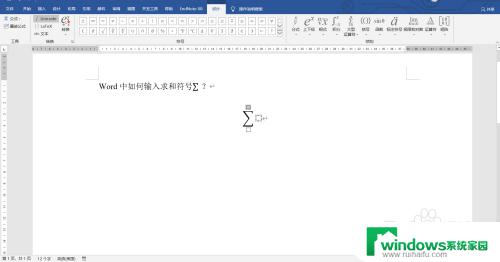
6.对求和符号进行编辑就可以了。
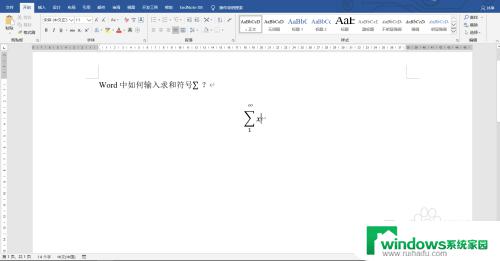
以上是有关如何在Word中打求和符号的全部内容,如果您遇到这种情况,可以根据我的方法来解决,希望这能对您有所帮助。